华为 matebook x pro 使用U盘启动winpe系统
一、背景
2021年新购华为matebook x pro笔记本电脑,考虑使用u盘启动winpe用于紧急情况下的系统恢复或数据备份。
二、过程
1、使用老毛桃或大白菜启动u盘制作系统生成的u盘启动时,电脑无法识别MBR分区的U盘。经查询互联网,获知该型笔记本不支持MBR模式分区的启动,只支持uefi启动。
2、更换启动u盘制作系统为深度或U启动uefi版系统制作启动U盘,电脑能识别U盘,此时,应该为gpt分区。但是,会出现蓝屏,提示错误ACPI_BIOS_ERROR。
3、经考虑,尝试把老毛桃或大白菜生成的iso启动镜像写到u盘来生成启动u盘。步骤如下:
(1)启动镜像文件生成
在老毛桃或大白菜的“iso模式”中,点击“一键生成ISO文件”,生成的iso文件就是启动镜像文件。
把iso镜像文件的内容,包括隐藏文件在内全部解出到一个临时目录中。
(2)制作gpt分区的U盘
使用diskgen V5.4.2.1239 x64软件,选中u盘后,点击“Disk”——“Convert To GUID Partitioin Table”
,再点击“Partition”——“Create ESP/MSR Partition”,在弹出的窗口中点击“ok”按钮,即可创建ESP和MSR两个分区。
在剩余的空白分区中,新建用于存放iso镜像文件的数据分区:点击“Partition”——“Create New Partition”,在弹出的窗口中,选择“Primary Partitiion”,“FAT32”(不能使用NTFS格式,否则无法识别),输入分区容量,并勾选“Alige to Integral Multiples of Sectors”,最后点击“OK”按钮,完成gpt分区创建后,记得点击界面左上角“Save All”图标,保存分区。创建过程中会自动格式化新建的fat32分区。
(3)拷贝iso镜像文件内容到u盘新建的数据分区中。
把存放iso镜像文件的临时目录中的全部文件拷贝到u盘新建的分区中。
(4)测试
重启电脑,按F12,可进入启动菜单选择界面,此时,可看到u盘条目,选择u盘条目引导系统,可进入winpe系统,表明启动u盘制作成功。
本次使用的大白菜软件文件为:DaBaiCai_d16_v6.0_2009.25.zip,使用该版本生成的iso镜像文件的winpe系统支持华为matebook x pro的无线网卡,在winpe系统中可连接wifi上网。
三、问题的发现和解决
1、发现第一次进入winpe后,重启就无法再次进入winpe了。
经检查发现,首次进入winpe系统下,会观察到winpe系统会自动删除u盘IDBC目录下的8个文件(03PE.iso,10PE64.WIM ,8PE,BOOT.SDI,DBC10PE,Desk.jpg,ExTOOLS.WIM,IDBC),导致无法再次进入winpe。
U盘上这8个文件设置属性为只读和隐藏都无法阻止winpe系统对其删除。
经试验,找到阻止系统删除文件的办法:把包含有winpe系统的启动分区使用bootice.exe工具配置为隐藏分区即可。
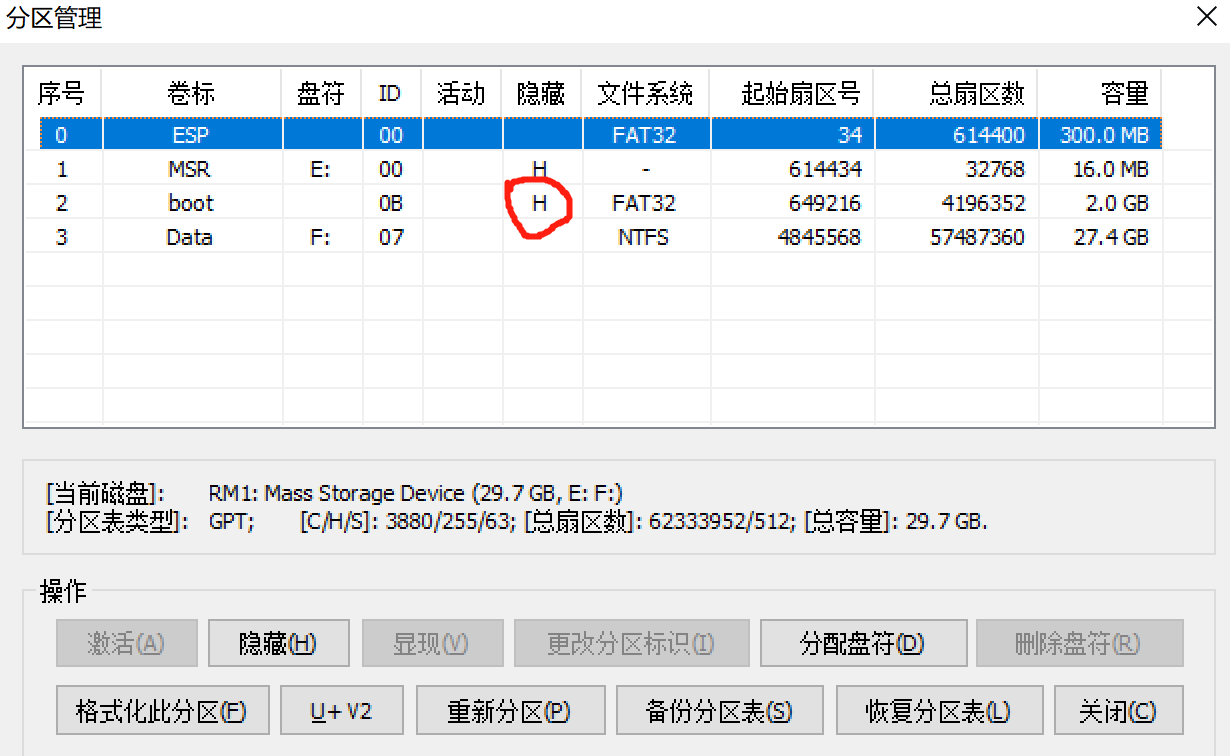
2、继续测试,可在winpe系统状态下(在正常的win10系统中,ESP分区好像处于保护状态,即使分配盘符也无法访问),把iso镜像文件中的全部文件拷入ESP分区,也可引导winpe系统,但是,发现在ESP分区引导的winpe系统中,无线网卡驱动没有成功。后继续测试,不论winpe系统文件不论放在任何分区,无线网卡的驱动成功皆有随机性。经测试,找到解决办法,可使用dism++软件把原机wifi驱动(netwtw08.inf_amd64_e56296c6c262bb5f)注入winpe系统的wim文件(10pe64.wim)来解决。
3、测试中还发现,diskgenius软件和bootice软件皆可隐藏分区,但是,diskgenius有时会不成功,感觉没有bootice好用。
四、关于bios中“安全启动”选项的设置
经测试,发现“安全启动”处于打开状态时,引导U盘启动的菜单上中文字符显示为方框。“安全启动”处于关闭状态,则可正常显示中文字符。
五、附:华为matebook x pro常用功能键
1、F2:进入bios设置界面
2、F10:进入原始系统恢复界面
3、F12:进入启动菜单选择界面




